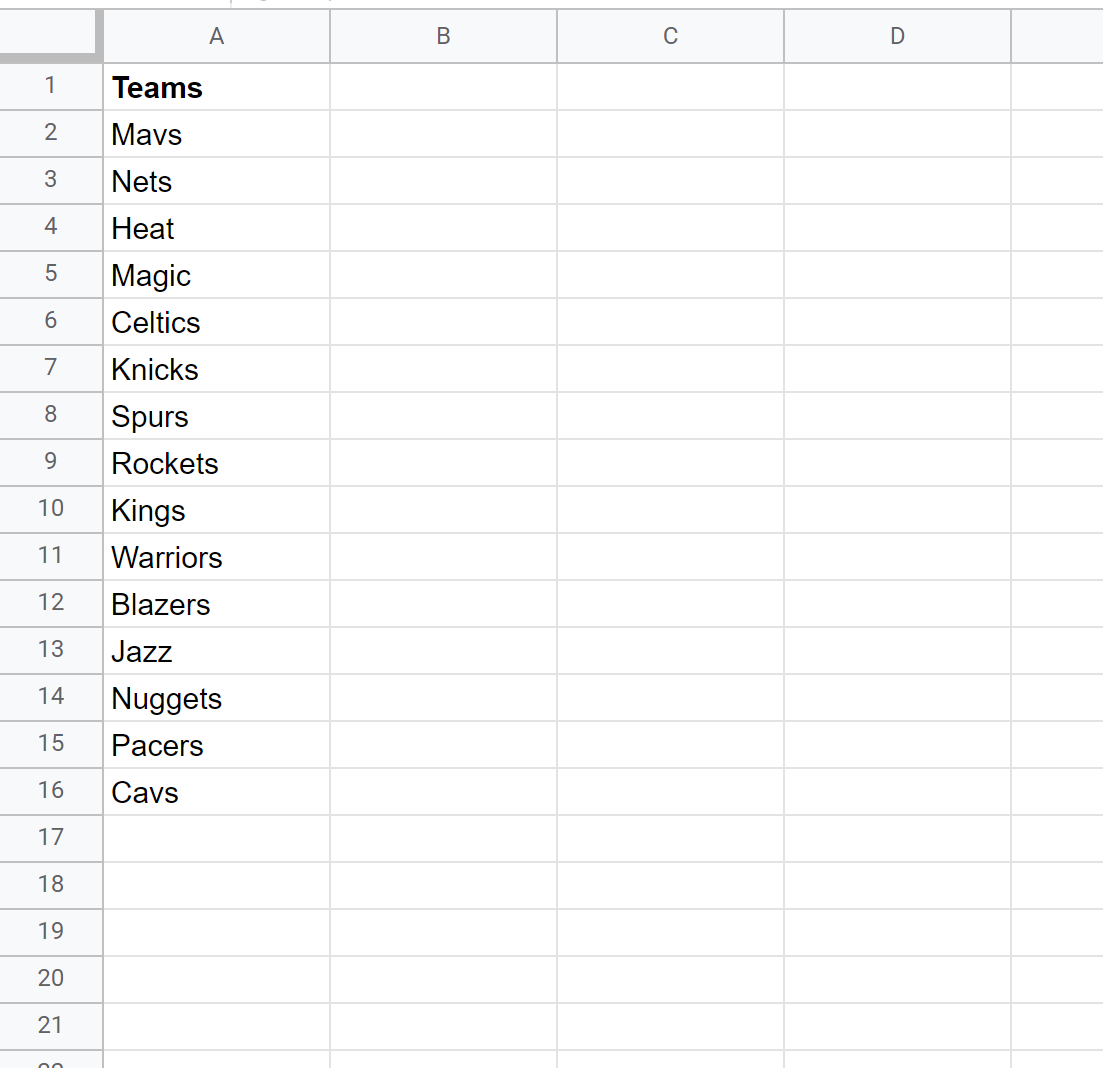Часто вам может понадобиться рандомизировать значения в одном или нескольких списках в Google Таблицах.
К счастью, это легко сделать, и следующие примеры показывают, как это сделать в различных сценариях.
Пример 1: Рандомизация одного списка в Google Sheets
Предположим, у нас есть следующий список названий баскетбольных команд в Google Sheets:
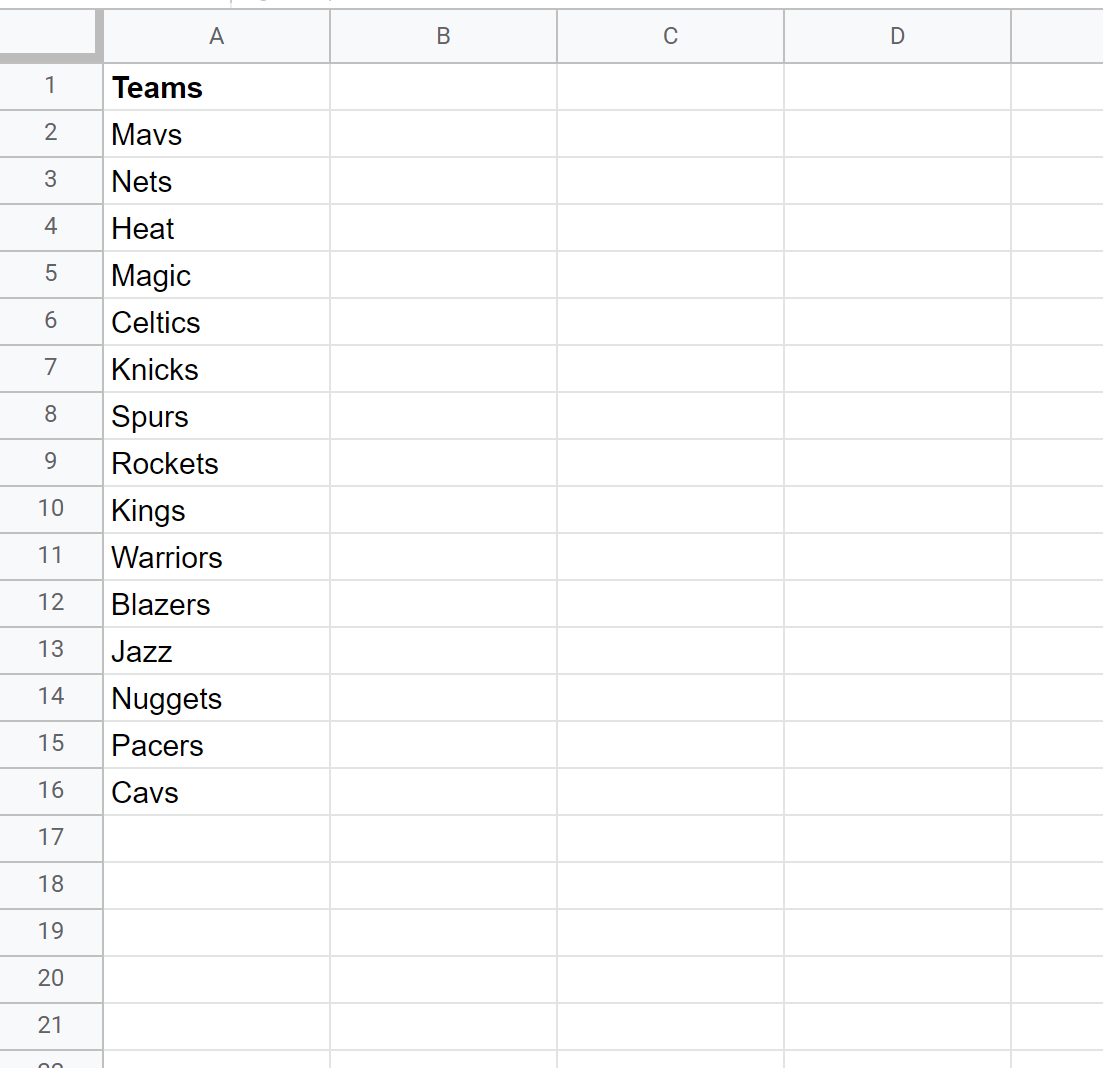
Чтобы рандомизировать этот список, сначала выделите все названия команд, затем перейдите на вкладку « Данные » и нажмите « Случайный диапазон »:
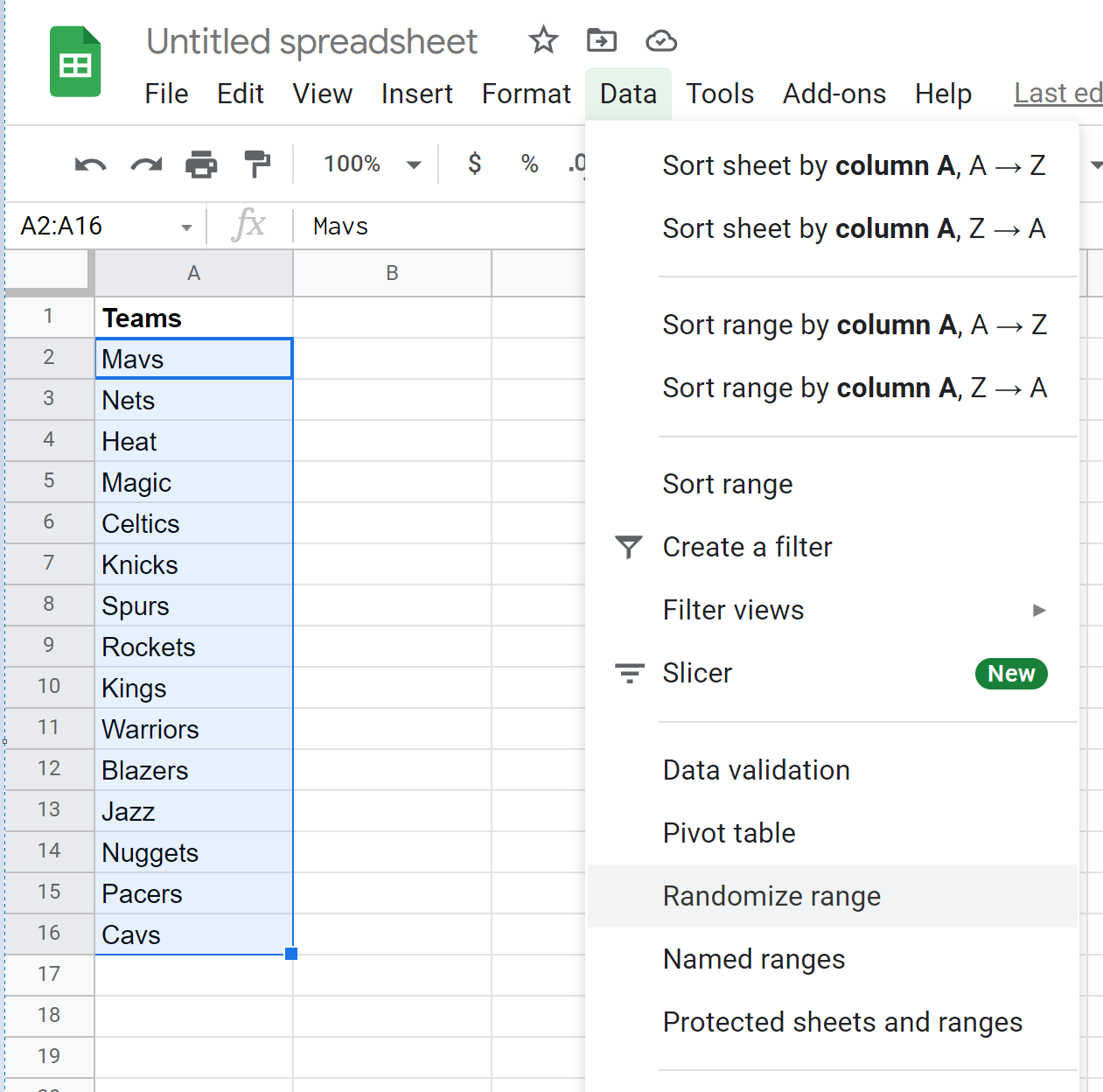
Это автоматически рандомизирует список названий команд:
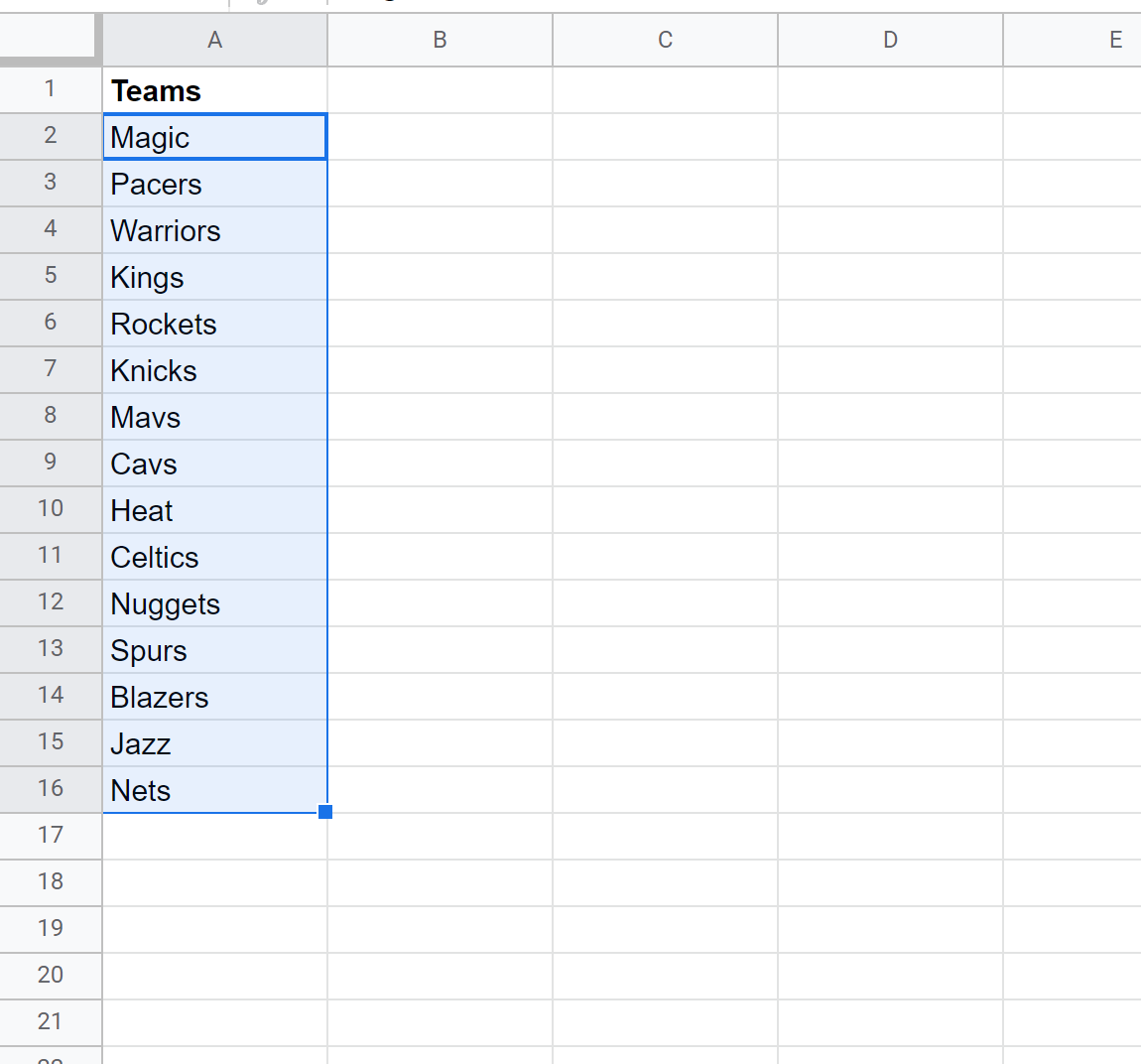
Примечание.Не выбирайте заголовок столбца («Команды»), иначе это значение заголовка также будет рандомизировано.
Пример 2. Рандомизация нескольких списков в Google Sheets
Предположим, у нас есть следующий список названий баскетбольных команд и количества набранных ими очков:
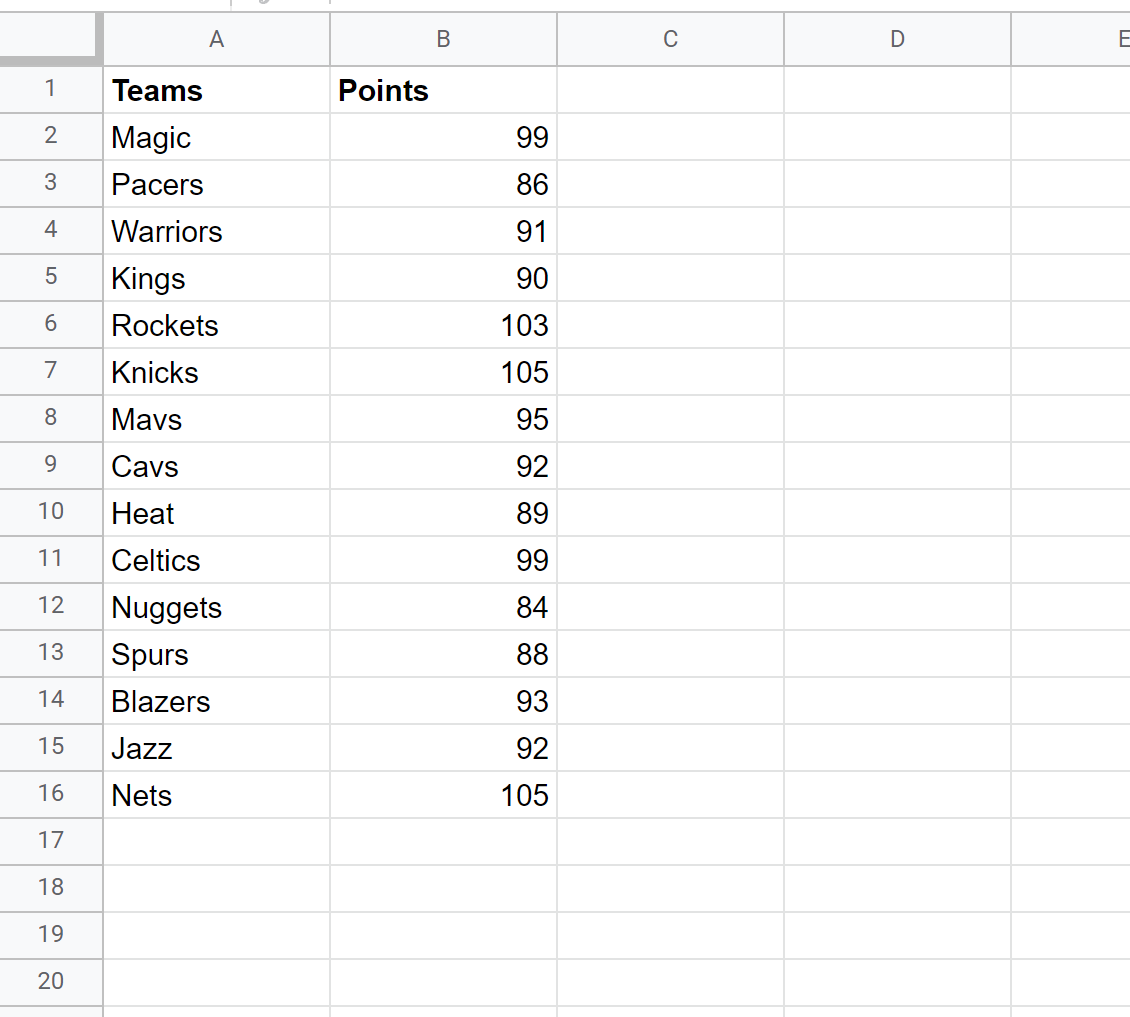
Чтобы рандомизировать этот список и сохранить команды с правильным количеством очков, сначала выделите оба столбца, затем щелкните вкладку « Данные », а затем нажмите « Случайный диапазон »:
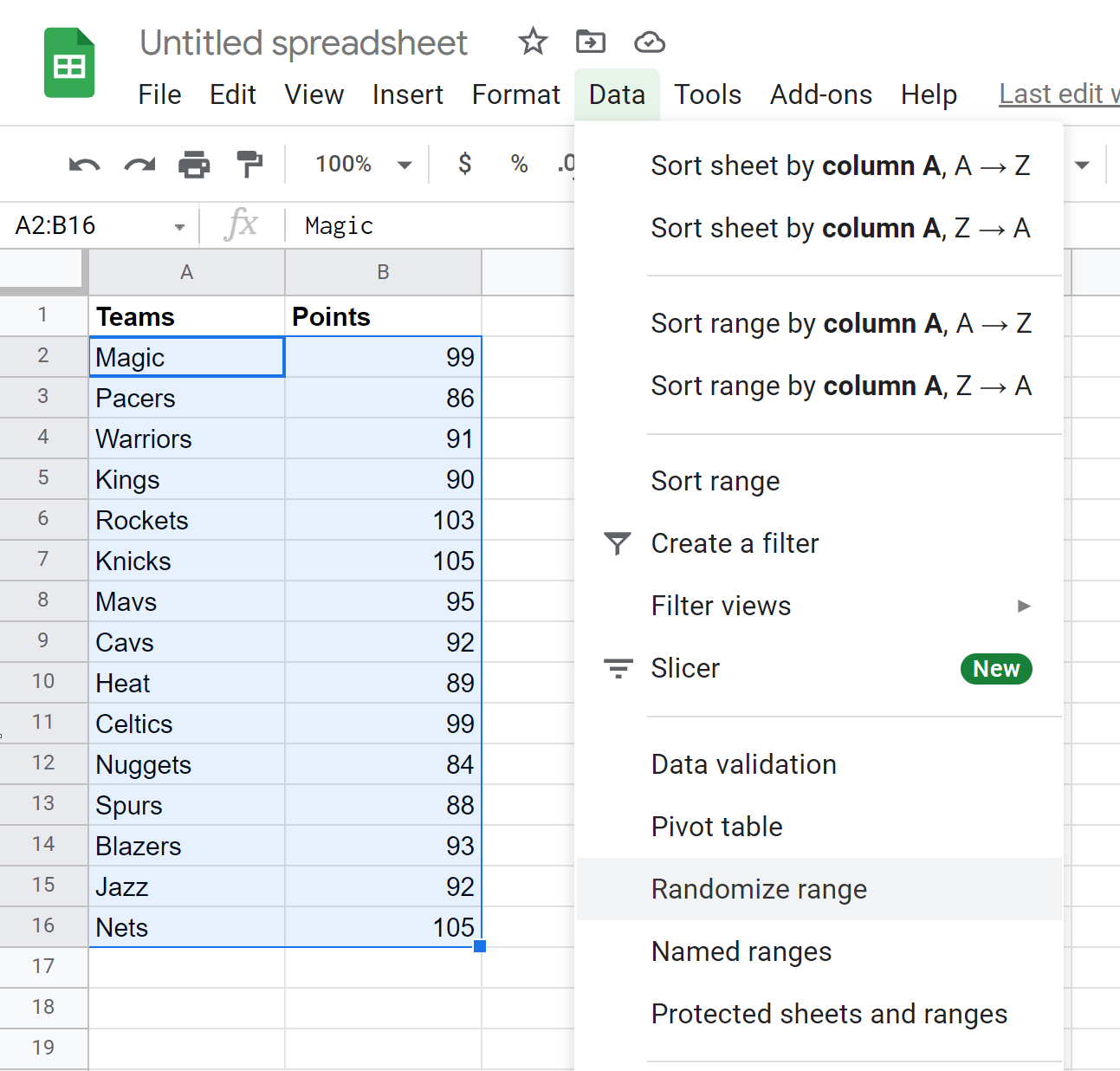
Это автоматически рандомизирует список названий команд, но каждая команда будет соответствовать исходному количеству очков:
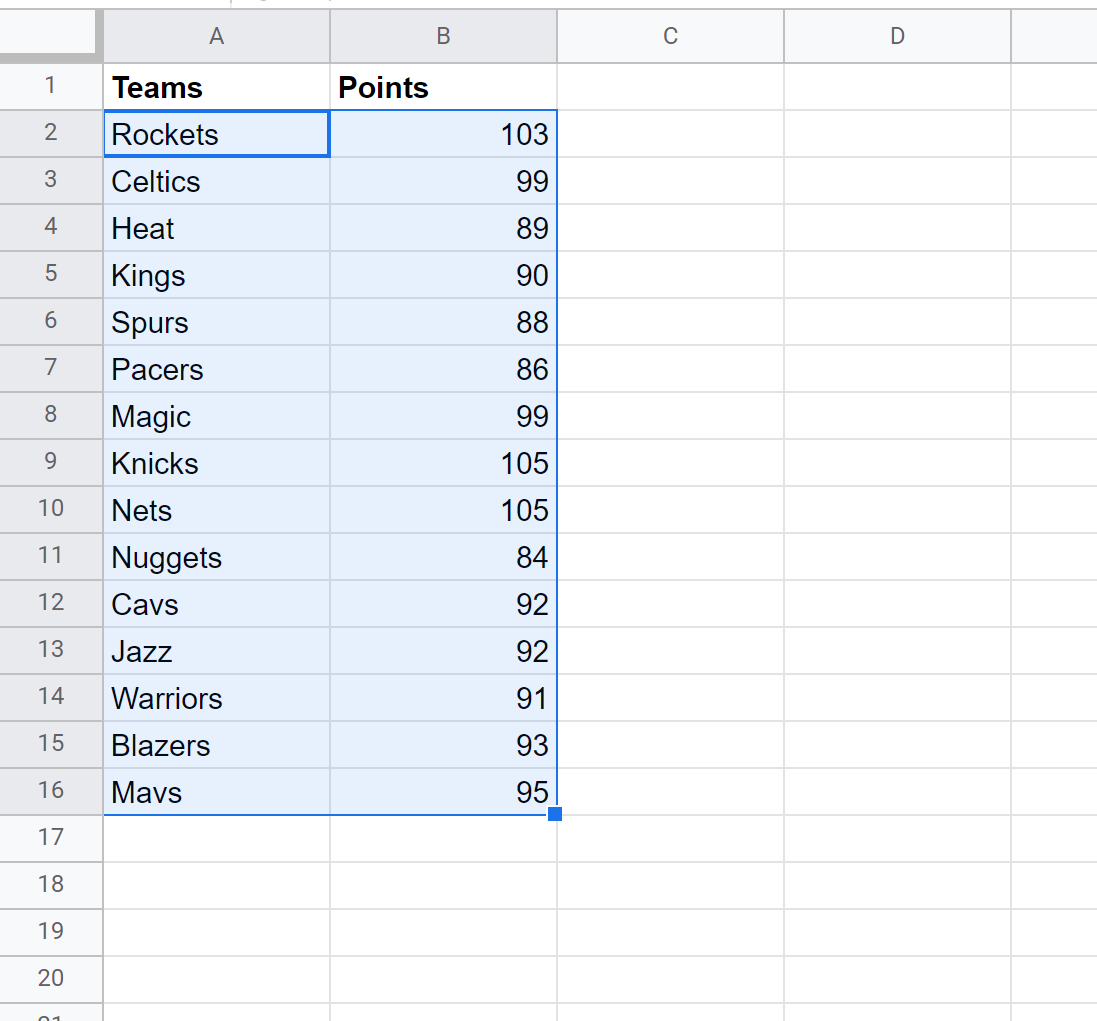
Дополнительные ресурсы
В следующих примерах показано, как выполнять другие распространенные операции в Google Таблицах:
Как использовать СУММЕСЛИ с несколькими столбцами в Google Таблицах
Как подсчитать количество вхождений в Google Sheets
Как сравнить два столбца в Google Sheets